Administración de pares de claves y certificados digitales
El equipo puede utilizar pares de claves y certificados digitales por razones de seguridad, como por ejemplo autenticación basada en puerto IEEE802.1X y comunicación TLS. Tras instalar los pares de claves y los certificados digitales en el equipo, guárdelos para utilizarlos tal y como se indica a continuación.
Los pares de claves y los certificados digitales que están guardados en el equipo se dividen en los siguientes tipos:
Clave y certificado
En la autenticación basada en el puerto IEEE802.1X, es necesario instalar una pareja de claves (o una pareja de claves y un certificado) en formato PKCS#12 para activar el método EAP-TLS en el dispositivo del cliente. Si desea acceder al equipo de forma segura desde un navegador web (IU remoto) o enviar/recibir correos electrónicos e I-faxes de forma segura, genere un par de claves y defínalo para las comunicaciones TLS. Es posible registrar un máximo de tres parejas de claves.
Certificado de CA
Los certificados de CA se utilizan para comprobar los certificados digitales enviados desde otros dispositivos, como servidores, ordenadores cliente, etc. Es posible guardar hasta 10 certificados de CA (incluidos los certificados de CA instalados previamente).
|
IMPORTANTE
|
|
Los certificados deben cumplir con los siguientes requisitos:
Formato: X.509 versión 1 o 3 (binario codificado DER)
Algoritmo de firma: SHA1-RSA, SHA256-RSA, SHA384-RSA*, SHA512-RSA*, MD5-RSA o MD2-RSA (en los certificados CA también se permite SHA1-DSA)
Longitud de clave: 512, 1.024, 2.048 o 4.096 bits (RSA)/2.048 o 3.072 bits (DSA)
Extensión de archivo: ‘.p12’ o ‘.pfx’ (en archivos de parejas de claves)/‘.cer’ o ‘.der’ (en archivos de certificados CA)
* SHA384-RSA y SHA512-RSA son compatibles únicamente cuando la longitud de la clave es de un mínimo de 1.024 bits.
El equipo no utiliza ninguna lista de revocación de certificados (CRL) para comprobar los certificados digitales.
|
|
NOTA
|
|
Los pares de claves y los certificados digitales pueden instalarse desde un navegador web (IU remoto). (Consulte Gestión de trabajos y datos del equipo)
Los pares de claves y los certificados digitales pueden guardarse tanto con el panel de control como desde un navegador web (IU remoto).
|
Generación de un par de claves para las comunicaciones TLS
Si desea utilizar la comunicación TLS cifrada para acceder al equipo desde un navegador web (IU remoto) o para enviar/recibir correos electrónicos e I-faxes, genere un archivo de par de claves tal y como se describe a continuación.
1
Pulse  (Funciones adicionales) → [Opciones de sistema] → [Opciones de red].
(Funciones adicionales) → [Opciones de sistema] → [Opciones de red].
 (Funciones adicionales) → [Opciones de sistema] → [Opciones de red].
(Funciones adicionales) → [Opciones de sistema] → [Opciones de red].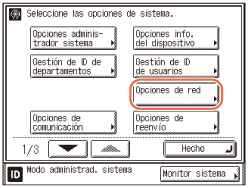
2
Pulse [Opciones de TCP/IP].
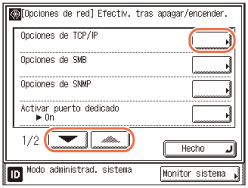
3
Pulse [ ] o [
] o [ ] hasta que aparezca [Opciones de certificado] → pulse [Opciones de certificado].
] hasta que aparezca [Opciones de certificado] → pulse [Opciones de certificado].
 ] o [
] o [ ] hasta que aparezca [Opciones de certificado] → pulse [Opciones de certificado].
] hasta que aparezca [Opciones de certificado] → pulse [Opciones de certificado].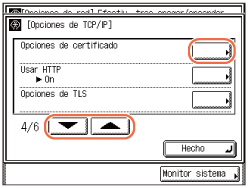
4
Pulse [Generar clave].

5
Asigne un nombre al par de claves.
|
1
|
Pulse [Nombre de clave] → introduzca el nombre del par de claves (un máximo de 24 caracteres) utilizando el teclado en pantalla → pulse [Aceptar].
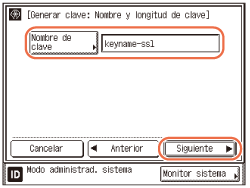 |
|
2
|
Pulse [Siguiente].
|
6
Especifique el algoritmo de firma y la longitud de la clave.
|
1
|
Pulse la lista desplegable Algoritmo de firma → pulse [SHA1], [SHA256], [SHA384] o [SHA512] para seleccionar el algoritmo hash que desee.
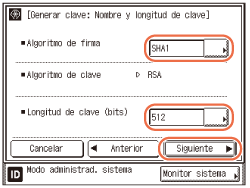 IMPORTANTE:
SHA384 y SHA512 son compatibles únicamente cuando la longitud de la clave es de un mínimo de 1.024 bits.
|
|
2
|
Pulse la lista desplegable Longitud de clave → pulse [512], [1024], [2048] o [4096] para seleccionar la longitud de clave que desee (expresada en bits).
|
|
3
|
Pulse [Siguiente].
|
7
Especifique el rango de fechas durante el que el certificado es válido.
|
1
|
Pulse [Válido desde] → introduzca la fecha (día, mes y año) a partir de la que el certificado es válido utilizando
 - -  (teclas numéricas). (teclas numéricas).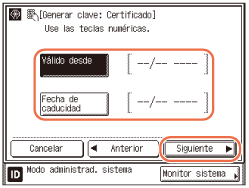 |
|
2
|
Pulse [Fecha de caducidad] → introduzca la fecha (día, mes y año) hasta la que el certificado es válido utilizando
 - -  (teclas numéricas). (teclas numéricas).IMPORTANTE:
La fecha establecida en [Fecha de caducidad] no debe ser anterior a [Válido desde].
|
|
3
|
Pulse [Siguiente].
|
8
Especifique los detalles del certificado de servidor autofirmado → pulse [Gen. clave] para generar el par de claves.
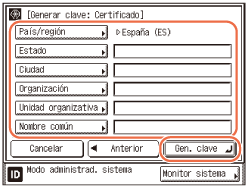
IMPORTANTE:
Es obligatorio introducir al menos uno de los elementos que aparecen a continuación.
Se necesita un servidor DNS para utilizar el FQDN del equipo como nombre común.
El par de claves generado no puede utilizarse para comunicaciones TLS hasta que no esté establecido como clave predeterminada.
Especifique los siguientes elementos:
|
|
[País/región]:
|
Pulse para seleccionar un país/región de la lista. Si se selecciona [Otro], podrá especificar el país/región introduciendo un código de país de Internet utilizando el teclado en pantalla. Un código de país de Internet consiste en dos letras en mayúscula, como por ejemplo US, UK, etc.
|
|
[Estado]:
|
Pulse para introducir el nombre del estado (un máximo de 24 caracteres) utilizando el teclado en pantalla.
|
|
|
[Ciudad]:
|
Pulse para introducir el nombre de la ciudad (un máximo de 24 caracteres) utilizando el teclado en pantalla.
|
|
|
[Organización]:
|
Pulse para introducir el nombre de la organización (un máximo de 24 caracteres) utilizando el teclado en pantalla.
|
|
|
[Unidad organizativa]:
|
Pulse para introducir el nombre de la unidad organizativa, como por ejemplo un departamento, sección, etc. (un máximo de 24 caracteres), utilizando el teclado en pantalla.
|
|
|
[Nombre común]:
|
Pulse para introducir la dirección IP del equipo, o su FQDN (un máximo de 48 caracteres) utilizando el teclado en pantalla → pulse [Aceptar].
|
NOTA:
Para obtener instrucciones sobre cómo administrar los archivos de par de claves, consulte Comprobación/eliminación de una clave y un certificado.
9
Continúe para establecer el par de claves predeterminado para las comunicaciones TLS.
Para obtener ayuda, consulte Configurar la clave predeterminada para comunicaciones TLS.
Almacenamiento de una clave y un certificado
Si ha instalado un par de claves (o una clave privada y un certificado) en el equipo desde un navegador web (IU remoto), guarde el par de claves tal y como se indica a continuación.
1
Pulse  (Funciones adicionales) → [Opciones de sistema] → [Opciones de red].
(Funciones adicionales) → [Opciones de sistema] → [Opciones de red].
 (Funciones adicionales) → [Opciones de sistema] → [Opciones de red].
(Funciones adicionales) → [Opciones de sistema] → [Opciones de red].Para obtener ayuda, consulte el paso 1 en Generación de un par de claves para las comunicaciones TLS.
2
Pulse [Opciones de TCP/IP] → pulse [ ] o [
] o [ ] hasta que aparezca [Opciones de certificado] → pulse [Opciones de certificado].
] hasta que aparezca [Opciones de certificado] → pulse [Opciones de certificado].
 ] o [
] o [ ] hasta que aparezca [Opciones de certificado] → pulse [Opciones de certificado].
] hasta que aparezca [Opciones de certificado] → pulse [Opciones de certificado].Para obtener ayuda, consulte los pasos 2 y 3 en Generación de un par de claves para las comunicaciones TLS.
3
Pulse [Guardar clave y certificado].
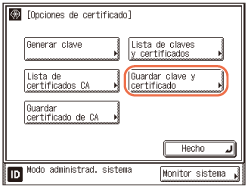
4
Guarde la clave y el certificado que desee.
|
1
|
Seleccione el archivo de par de claves que desee guardar → pulse [Guardar].
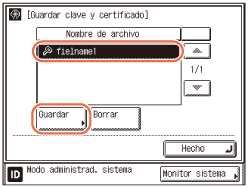 NOTA:
Es posible guardar hasta tres pares de claves.
Si desea eliminar archivos innecesarios, seleccione el archivo → pulse [Borrar] → [Sí].
|
|
2
|
Pulse [Nombre de clave] → introduzca el nombre de la clave privada (un máximo de 24 caracteres) utilizando el teclado en pantalla → pulse [Aceptar].
 |
|
3
|
Pulse [Contraseña] → introduzca la contraseña de la clave privada (un máximo de 24 caracteres) utilizando el teclado en pantalla → pulse [Aceptar].
|
|
4
|
Pulse [Aceptar].
|
5
Reinicie el equipo.
Apague el equipo, espere al menos 10 segundos, y enciéndalo de nuevo.
|
NOTA
|
|
Para obtener instrucciones sobre cómo administrar el par de claves y el certificado guardados, consulte Comprobación/eliminación de una clave y un certificado.
|
Comprobación/eliminación de una clave y un certificado
Puede visualizar los detalles de los pares de claves guardados y comprobar cómo se están utilizando actualmente. Elimine los archivos de par de claves innecesarios, incluidos los que estén dañados o marcados como no válidos.
1
Pulse  (Funciones adicionales) → [Opciones de sistema] → [Opciones de red].
(Funciones adicionales) → [Opciones de sistema] → [Opciones de red].
 (Funciones adicionales) → [Opciones de sistema] → [Opciones de red].
(Funciones adicionales) → [Opciones de sistema] → [Opciones de red].Para obtener ayuda, consulte el paso 1 en Generación de un par de claves para las comunicaciones TLS.
2
Pulse [Opciones de TCP/IP] → pulse [ ] o [
] o [ ] hasta que aparezca [Opciones de certificado] → pulse [Opciones de certificado].
] hasta que aparezca [Opciones de certificado] → pulse [Opciones de certificado].
 ] o [
] o [ ] hasta que aparezca [Opciones de certificado] → pulse [Opciones de certificado].
] hasta que aparezca [Opciones de certificado] → pulse [Opciones de certificado].Para obtener ayuda, consulte los pasos 2 y 3 en Generación de un par de claves para las comunicaciones TLS.
3
Pulse [Lista de claves y certificados].

4
Compruebe o elimine las claves y los certificados que desee.
|
IMPORTANTE
|
|
Si
|
Si desea visualizar los detalles de un certificado:
|
1
|
Seleccione la clave y el certificado que desee comprobar → pulse [Detalles certific.].
 Se mostrarán los detalles del certificado.
 NOTA:
Pulse [Todo] para visualizar toda la información de la lista.
Si pulsa [Verif. cert.], el equipo comprobará los errores del certificado.
|
Si desea comprobar para qué se está utilizando un par de claves:
|
1
|
Seleccione la clave y el certificado indicando ‘On’ en <Usar> → pulse [Mostrar ubic. uso].
 Aparecerá la pantalla Mostrar ubicación de uso.
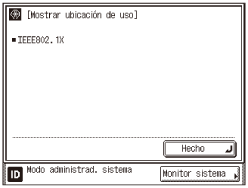 |
Si desea eliminar un par de claves guardado:
|
1
|
Seleccione el par de claves que desea borrar → pulse [Borrar].
 IMPORTANTE:
Es posible que no pueda eliminar un par de claves si aparece ‘On’ bajo <Usar> en la lista. En este caso, pulse [Mostrar ubic. uso] para comprobar para qué se está utilizando el par de claves y realice lo siguiente:
Si se usa el par de claves para TLS, deshabilite la configuración de TLS para correos electrónicos, I-faxes y el IU remoto. (Consulte Configurar la función e-mail/I-fax, Restricción de la IU remota)
Si se utiliza el par de claves para la autenticación IEEE802.1X, registre un nuevo par de claves y establézcalo como clave predeterminada. (Consulte Almacenamiento de una clave y un certificado, Selección del método de autenticación IEEE802.1X) El par de claves restablecido a ‘Off’ puede eliminarse.
|
|
2
|
Pulse [Sí] para borrar el archivo seleccionado.
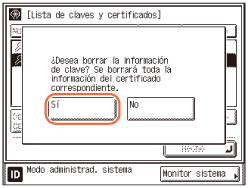 Para salir, pulse [No].
|
|
3
|
Reinicie el equipo.
Apague el equipo, espere al menos 10 segundos, y enciéndalo de nuevo.
|
Almacenamiento de un certificado de CA
Aparte del certificado de CA X.509 (DER) que está preinstalado en el equipo, puede instalar certificados de CA adicionales. Si ha instalado certificado de CA en el equipo desde un navegador web (IU remoto), guarde el certificado tal y como se indica a continuación.
1
Pulse  (Funciones adicionales) → [Opciones de sistema] → [Opciones de red].
(Funciones adicionales) → [Opciones de sistema] → [Opciones de red].
 (Funciones adicionales) → [Opciones de sistema] → [Opciones de red].
(Funciones adicionales) → [Opciones de sistema] → [Opciones de red].Para obtener ayuda, consulte el paso 1 en Generación de un par de claves para las comunicaciones TLS.
2
Pulse [Opciones de TCP/IP] → pulse [ ] o [
] o [ ] hasta que aparezca [Opciones de certificado] → pulse [Opciones de certificado].
] hasta que aparezca [Opciones de certificado] → pulse [Opciones de certificado].
 ] o [
] o [ ] hasta que aparezca [Opciones de certificado] → pulse [Opciones de certificado].
] hasta que aparezca [Opciones de certificado] → pulse [Opciones de certificado].Para obtener ayuda, consulte los pasos 2 y 3 en Generación de un par de claves para las comunicaciones TLS.
3
Pulse [Guardar certificado de CA].
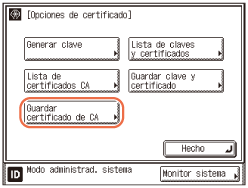
4
Guarde el certificado de CA.
|
1
|
Seleccione el archivo de certificado de CA que desee guardar → pulse [Guardar].
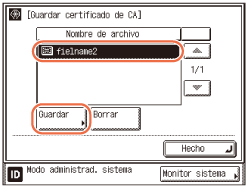 NOTA:
Es posible guardar un máximo de 10 certificados de CA.
Si desea eliminar archivos innecesarios, seleccione el archivo → pulse [Borrar] → [Sí].
|
|
2
|
Pulse [Sí].
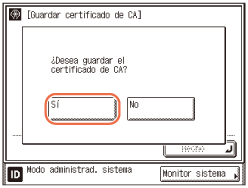 |
5
Reinicie el equipo.
Apague el equipo, espere al menos 10 segundos, y enciéndalo de nuevo.
|
NOTA
|
|
Para obtener instrucciones sobre cómo administrar el certificado de CA guardado, consulte Comprobación/eliminación de un certificado de CA.
|
Comprobación/eliminación de un certificado de CA
Puede visualizar los detalles de los certificados de CA guardados. También puede eliminar los certificados de CA innecesarios.
1
Pulse  (Funciones adicionales) → [Opciones de sistema] → [Opciones de red].
(Funciones adicionales) → [Opciones de sistema] → [Opciones de red].
 (Funciones adicionales) → [Opciones de sistema] → [Opciones de red].
(Funciones adicionales) → [Opciones de sistema] → [Opciones de red].Para obtener ayuda, consulte el paso 1 en Generación de un par de claves para las comunicaciones TLS.
2
Pulse [Opciones de TCP/IP] → pulse [ ] o [
] o [ ] hasta que aparezca [Opciones de certificado] → pulse [Opciones de certificado].
] hasta que aparezca [Opciones de certificado] → pulse [Opciones de certificado].
 ] o [
] o [ ] hasta que aparezca [Opciones de certificado] → pulse [Opciones de certificado].
] hasta que aparezca [Opciones de certificado] → pulse [Opciones de certificado].Para obtener ayuda, consulte los pasos 2 y 3 en Generación de un par de claves para las comunicaciones TLS.
3
Pulse [Lista de certificados CA].
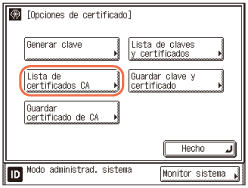
4
Compruebe o elimine los certificados de CA que desee.
Si desea visualizar los detalles de un certificado de CA:
|
1
|
Seleccione el certificado de CA que desee comprobar → pulse [Detalles certific.].
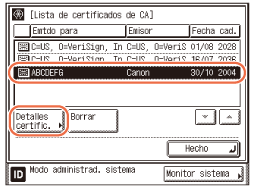 Se mostrarán los detalles del certificado.
 NOTA:
Pulse [Todo] para visualizar toda la información de la lista.
Si pulsa [Verif. cert.], el equipo comprobará los errores del certificado.
|
Si desea eliminar un certificado de CA guardado:
|
1
|
Seleccione el certificado de CA que desee borrar → pulse [Borrar].
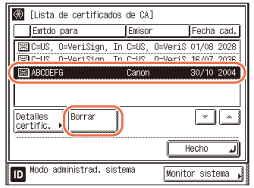 |
|
2
|
Pulse [Sí] para borrar el archivo seleccionado.
 Para salir, pulse [No].
|
|
3
|
Reinicie el equipo.
Apague el equipo, espere al menos 10 segundos, y enciéndalo de nuevo.
|